Discord: Texto para Fala (TTS) — como habilitar e corrigir


Resumo rápido do que é TTS: Texto para Fala (TTS) converte texto digitado em uma mensagem sonora usando o mecanismo de voz do sistema ou do navegador.
O que é o TTS do Discord e onde funciona
Discord oferece uma função chamada Texto para Fala (TTS) que transforma mensagens de texto em áudio reproduzido para os usuários que têm TTS ativado. Nem todos os servidores ou canais têm TTS habilitado — o recurso depende tanto das configurações do usuário quanto das permissões do canal e do servidor.
Observações importantes:
- O aplicativo desktop (Windows/macOS) e a versão web dão suporte a TTS. A aplicação móvel não suporta TTS atualmente.
- A voz é gerada pelo mecanismo TTS do seu sistema operacional ou navegador, não por um serviço interno exclusivo do Discord.
Como habilitar o Texto para Fala no Discord (passo a passo)
Siga estes passos no cliente desktop ou na versão web do Discord.
- Abra o Discord e faça login.
- Clique no ícone de configuração junto ao seu nome de usuário (canto inferior esquerdo).
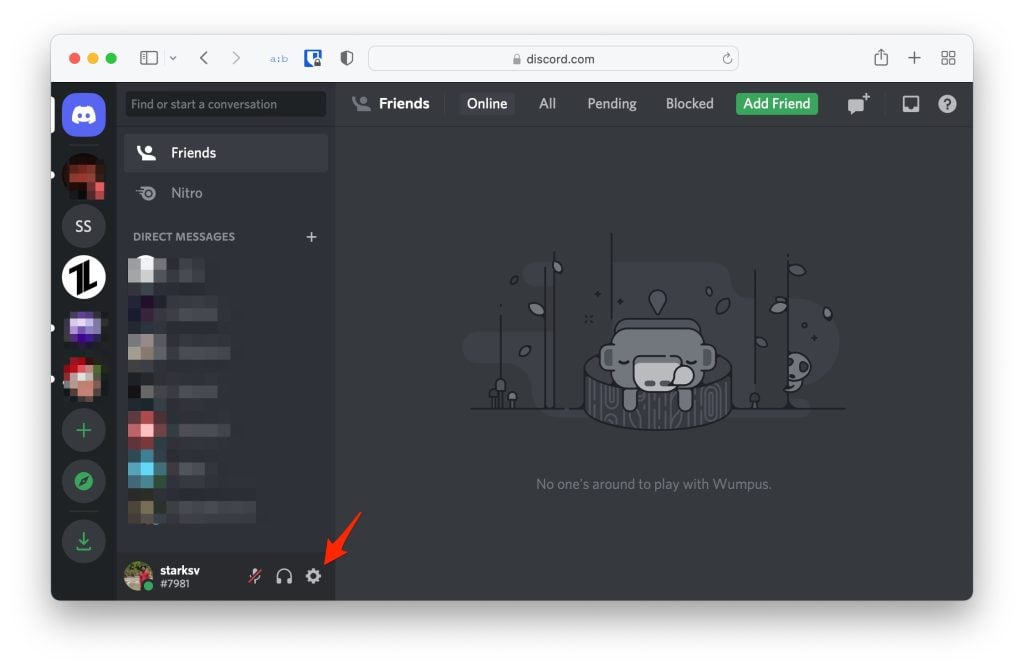
- No menu do usuário, escolha Notificações (Notifications).
- Na seção Text-to-Speech Notifications (Notificações de Texto para Fala), ative as notificações de Texto para Fala.
- Habilite a opção Allow playback of text-to-speech (Permitir reprodução) e o uso do comando /tts se estiver disponível.
- Ajuste a velocidade da fala com o controle Text-to-Speech rate e clique em Preview para testar a voz.
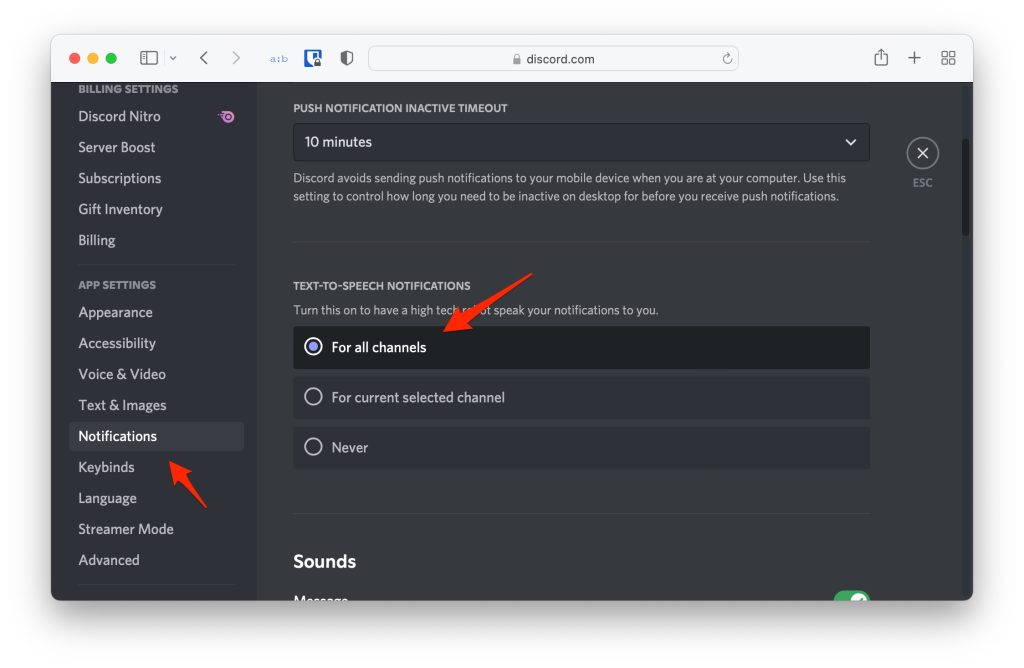
Para que todos em um canal possam usar/receber TTS, um administrador deve habilitar a permissão no canal:
- Abra as configurações do canal no servidor.
- Selecione Permissões (Permissions) e, em seguida, Permissões Avançadas (Advanced Permissions).
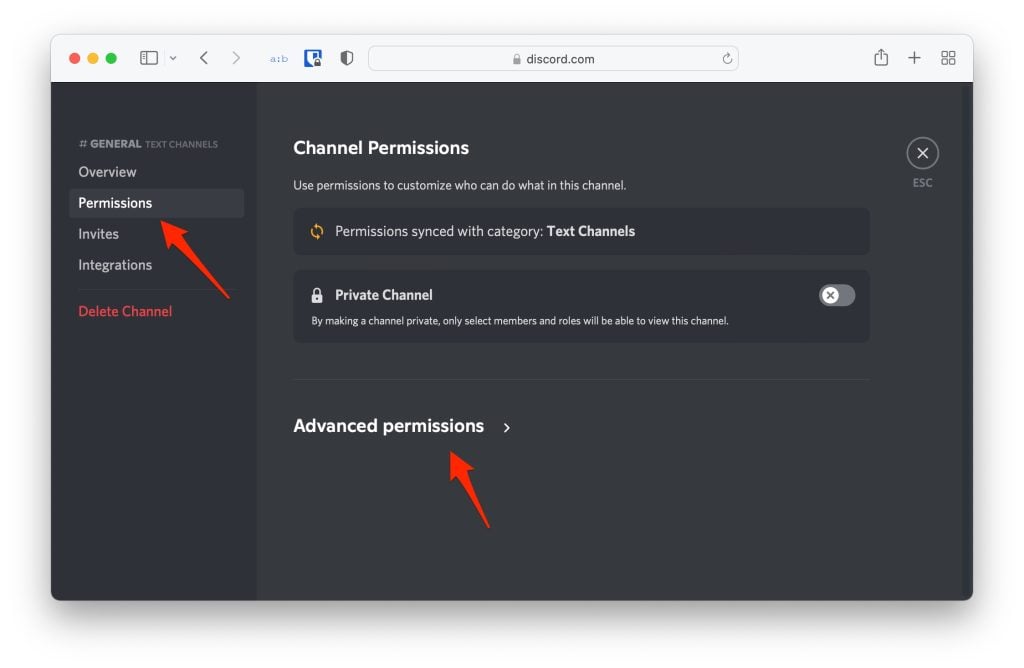
- Ative a permissão Send Text-to-Speech Messages (Enviar mensagens TTS) para o papel desejado.
- Salve as alterações.
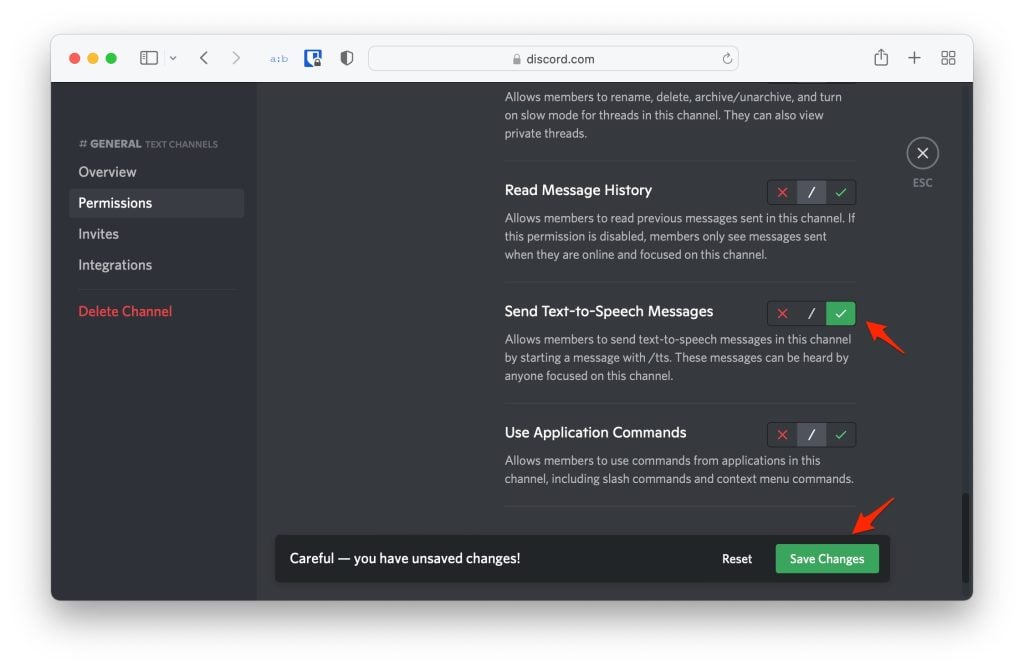
Formato da mensagem TTS ao ser reproduzida (exemplo):
username said messageSignifica literalmente que o mecanismo TTS anunciará algo como “Fulano disse: Olá” quando uma mensagem for enviada via /tts.
Diagnóstico inicial rápido (checklist)
Antes de aplicar correções complexas, faça estas verificações rápidas:
- A TTS está ativada nas configurações do usuário? (Notificações → Text-to-Speech)
- O canal/servidor permite mensagens TTS? (Permissões do canal)
- Você está usando a versão desktop ou web do Discord? (móvel não é compatível)
- Seu dispositivo de saída de áudio está correto e o volume não está mudo.
- Você está usando o comando /tts ao enviar a mensagem? O formato é /tts sua mensagem.
- Outros usuários conseguem ouvir TTS? Se sim, o problema pode ser local ao seu dispositivo.
Como corrigir se o Texto para Fala do Discord não funcionar
A seguir estão métodos organizados do mais simples ao mais avançado. Teste após cada etapa.
Método 1 — Reativar Texto para Fala nas configurações do Discord
Reativar uma função normalmente restaura ajustes e resolve glitches transitórios.
Passos:
- Abra as Configurações do Discord (Settings).
- Vá para Texto e Imagens (Text & Images) ou Notificações (dependendo da versão) e localize a seção Text-to-Speech.
- Desative Allow playback e o uso do comando /tts, salve, feche o Discord.
- Reinicie o Discord e reative as mesmas opções.
- Teste com /tts mensagem em um canal que permita TTS.
Resultado esperado: a reativação elimina conflitos temporários de configuração do cliente.
Método 2 — Atualizar Windows e drivers de áudio
Conflitos entre versões do sistema e drivers podem impedir que o motor TTS funcione.
Passos no Windows:
- Feche o Discord.
- Pressione Win + I para abrir Configurações.
- Acesse Atualização e Segurança → Windows Update → Procurar atualizações.
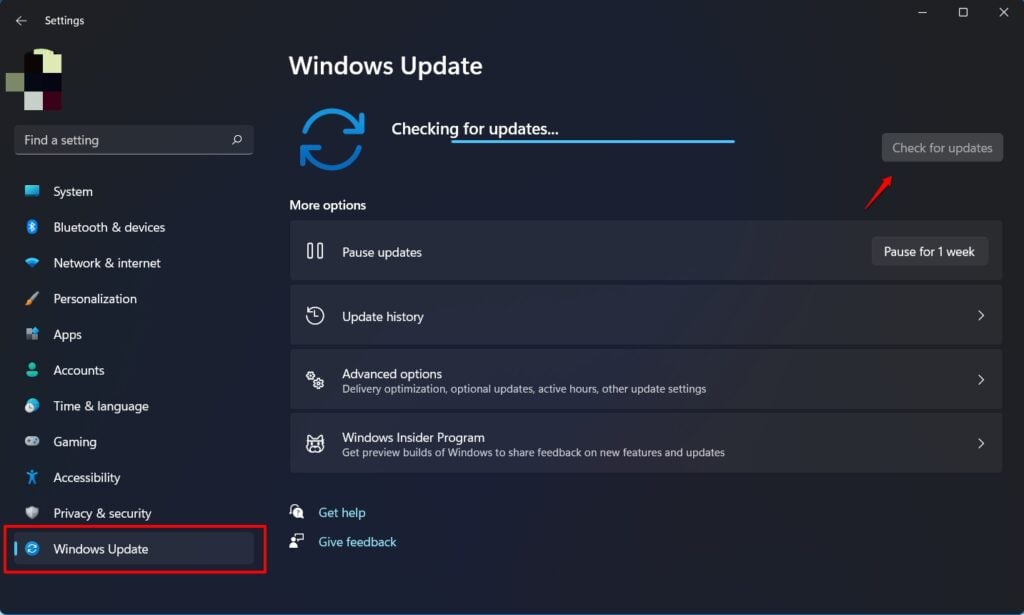
- Instale atualizações pendentes e reinicie.
- Atualize também os drivers de áudio: no Gerenciador de Dispositivos, localize adaptadores de áudio e atualize o driver. Alternativamente, baixe o driver no site do fabricante da placa-mãe ou do dispositivo de áudio.
Quando atualizar drivers e Windows, teste o TTS novamente.
Método 3 — Verificar saída de áudio e dispositivo padrão
Às vezes o áudio sai por uma saída virtual ou por um dispositivo diferente.
Passos:
- No Windows, clique no ícone de som → selecione o dispositivo de saída correto.
- No Discord, em Configurações → Voz & Vídeo (Voice & Video), confirme o Dispositivo de Saída.
- Se usar fones USB ou Bluetooth, teste com fones com fio para excluir problemas de conectividade.
Método 4 — Limpar cache e reinstalar Discord
Arquivos corrompidos no cache podem quebrar recursos.
Passos (Windows):
- Feche o Discord (saia do processo no Gerenciador de Tarefas se necessário).
- Pressione Win + R, digite %appdata%\Discord e exclua a pasta Cache.
- Reabra o Discord; se não resolver, desinstale e reinstale a versão mais recente do site oficial.
Método 5 — Extensões e segurança do navegador (para versão web)
Se usa Discord Web, extensões podem bloquear funções de áudio/TTS.
- Abra uma janela anônima sem extensões e teste o Discord Web.
- Se TTS funcionar no modo anônimo, desative extensões uma a uma para localizar a conflitante (especialmente bloqueadores de conteúdo e extensões de privacidade).
Método 6 — Verificar configurações de Acessibilidade e serviços de voz do SO
Algumas configurações de acessibilidade (ex.: leitores de tela) podem interceptar a saída TTS.
- No Windows, abra Configurações → Facilidade de Acesso → Narrador e verifique se há conflito.
- No macOS, verifique Preferências do Sistema → Acessibilidade → Voz.
Método 7 — Permissões e papéis no servidor
Se você for membro comum, a permissão para enviar TTS pode ter sido retirada.
- Peça ao administrador para checar Permissões do canal → “Enviar mensagens de texto para fala” para seu papel.
- Lembre-se que permissões em um canal podem substituir permissões de servidor.
Método 8 — Bots ou integrações que interceptam mensagens
Alguns bots moderadores ou integrações podem filtrar comandos que começam com /, bloqueando o /tts.
- Temporariamente desative bots que moderam mensagens e teste o envio /tts.
- Verifique logs do bot para ver se mensagens com /tts foram bloqueadas.
Método 9 — Testar com outra conta ou em outro servidor
Crie uma conta secundária (ou peça a um amigo) e teste TTS em um servidor de teste para isolar se o problema é do usuário, do servidor ou do cliente.
Quando o TTS não é a solução (contraexemplos e limitações)
- Usuários em aplicativo móvel não ouvirão TTS, porque o app móvel não dá suporte à reprodução TTS.
- Se o TTS funciona para alguns usuários e não para outros, é muito provável que o problema seja local ao dispositivo (volume, driver, dispositivo de saída).
- Em servidores com moderação rígida, bots podem transformar ou deletar mensagens, impedindo que o /tts chegue ao sistema.
Alternativas ao TTS nativo do Discord
Se não conseguir fazer o TTS nativo funcionar, considere alternativas:
- Bots TTS dedicados: vários bots no catálogo do Discord sintetizam voz em canais de voz (ex.: bots que convertem texto em áudio e reproduzem em um canal de voz). Requerem permissões para conectar e falar.
- Ferramentas externas: aplicativos ou serviços de TTS (Balabolka, NVDA, VoiceOver) que leem janelas ou o clipboard.
- Extensões de navegador que leem texto da página (apenas para Discord Web).
Vantagem da alternativa por bot: compatibilidade com clientes móveis via canal de voz (user joins channel e ouve a fala do bot).
Playbook rápido para administradores (incidente de TTS)
- Verificar permissões do canal (Enviar mensagens TTS) e roles.
- Pedir um membro para testar /tts e enviar logs ou prints.
- Confirmar se o bot/moderação está bloqueando comandos iniciados por /.
- Testar reprodução em canal de voz via bot TTS como solução temporária.
- Orientar usuários sobre requisitos de cliente (desktop/web) e instruções de atualização.
- Documentar a alteração e reverter políticas após verificação.
Checklist por função
Servidor — Proprietário/Administrador:
- Verificar permissões do servidor e de canais para TTS.
- Checar bots que moderam e regras automáticas.
- Notificar usuários sobre a limitação em dispositivos móveis.
Usuário regular:
- Ativar Text-to-Speech nas configurações do usuário.
- Selecionar o dispositivo de saída correto em Voz & Vídeo.
- Testar /tts em um canal que permita a função.
- Atualizar o cliente do Discord e drivers de áudio.
Equipe de suporte / TI:
- Atualizar drivers de áudio e pacotes de idioma TTS do SO.
- Validar políticas de segurança que bloqueiem reprodução áudio em navegadores/clients.
- Fornecer instruções para limpar cache e reinstalar.
Testes e critérios de aceitação (casos de teste simples)
- Enviar /tts “Teste” em um canal com permissão → sistema reproduz “username said Teste”.
- Usuário com TTS desligado não recebe áudio, mesmo se o canal permitir.
- Aplicativo móvel não reproduz TTS (comportamento esperado).
- Reinstalar o cliente e limpar cache restaura funcionalidades incorretas causadas por arquivos corrompidos.
Segurança, privacidade e boas práticas
- TTS anuncia texto publicamente em canais; evite enviar informações sensíveis via /tts.
- Bots de TTS que se juntam a canais de voz podem gravar áudio dependendo das permissões; defina políticas claras no servidor.
- Para servidores na UE, trate gravações de áudio e dados de voz conforme regulamentos locais (ex.: consentimento para gravação). Este guia não substitui aconselhamento legal.
Mini-glossário (1 linha cada)
- TTS: Texto para Fala — conversão de texto em áudio.
- /tts: Comando do Discord para enviar mensagem em formato TTS.
- Permissões do canal: Configurações que controlam o que papéis podem fazer num canal.
Resumo final
O Texto para Fala do Discord é útil, mas depende de três pontos principais: configurações do usuário, permissões do canal/servidor e o mecanismo de áudio do dispositivo. Para resolver problemas, comece reativando a opção, confirmando permissões e verificando a saída de áudio. Se o problema persistir, atualize o sistema e drivers, limpe cache e teste com outra conta ou sem extensões (no web). Como alternativa, use bots TTS em canais de voz.
Importante: Sempre teste em um canal de testes antes de aplicar mudanças em servidores ativos. Se precisar de ajuda passo a passo com seu caso específico, descreva o sistema operacional, versão do Discord, e o comportamento observado.
Obrigado por ler — deixe sua dúvida nos comentários se quiser um diagnóstico personalizado.
Também leia: Best Discord PFPs To Use In 2021
Materiais semelhantes

Instalar e usar Podman no Debian 11
Apt‑pinning no Debian: guia prático

Injete FSR 4 com OptiScaler em qualquer jogo
DansGuardian e Squid com NTLM no Debian Etch

Corrigir erro de instalação no Android
